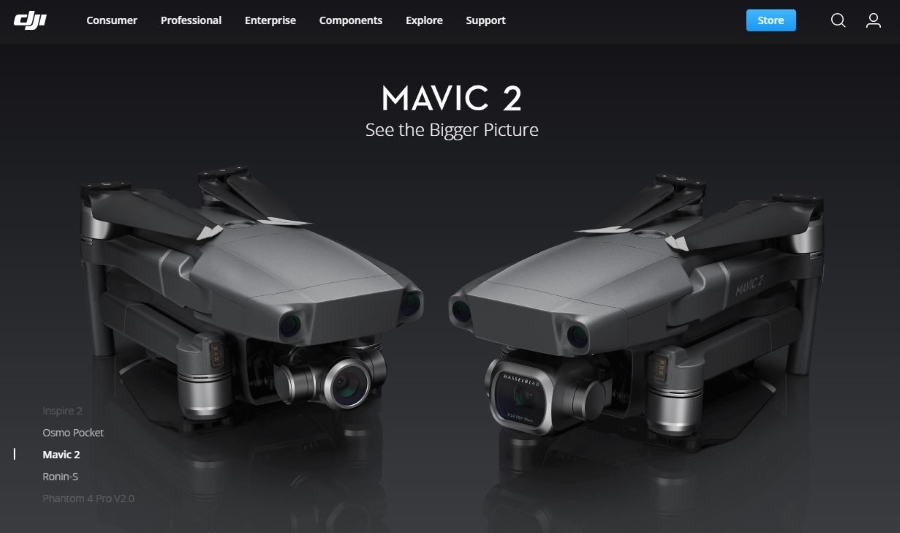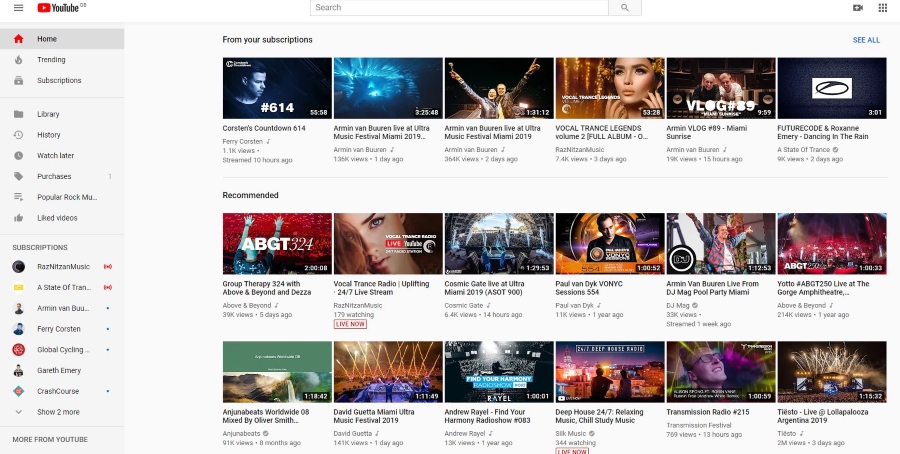
Как изменить название своего канала на YouTube!

Просмотрите это видео на YouTube
Содержание
Все меняется, мы развиваемся и растем, и нам нравится идти в ногу со временем. Ваше первоначальное название канала YouTube в то время казалось крутым или описательным, но сейчас оно звучит глупо или мешает вам. Звучит знакомо? В этом руководстве мы расскажем вам, как изменить название вашего канала на YouTube.
Вы можете изменить название своего канала на YouTube, не меняя своего имени пользователя Google или адреса электронной почты. Конечно, при желании вы можете изменить весь свой профиль Google с новым изображением, именем и так далее. URL-адрес вашего канала останется прежним, но вы можете запросить пользовательский URL-адрес, чтобы обойти это. Я покажу вам, как это сделать.
Вы можете захотеть изменить название своего канала на YouTube, если вы переходите на коммерческую основу, больше не ассоциируетесь с темой вашего нынешнего названия, хотите развить другие направления, хотите казаться более зрелым, взрослым, коммерчески жизнеспособным или что-то еще.
Вот как это делается.
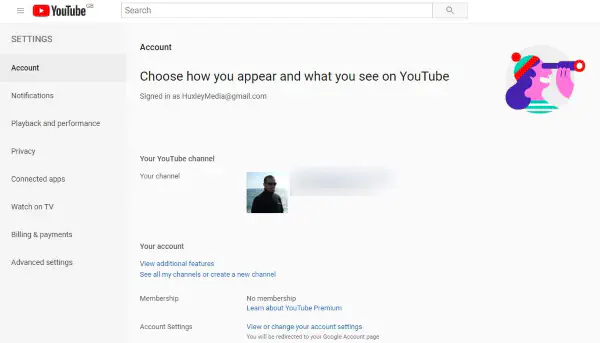
Изменить название своего канала на YouTube
Вы можете изменить название своего канала на YouTube, не изменяя имя своего профиля Google или что-то еще. Это очень просто.
- Войдите на свой канал YouTube.
- Выберите значок своего аккаунта в правом верхнем углу и затем Настройки.
- Выберите Редактировать в Google рядом с текущим названием канала.
- Измените название канала на желаемое.
- Выберите ОК для сохранения.
Ваш канал будет немедленно переименован. Возможно, вы захотите пойти дальше и изменить иконку канала. Это так же просто.
- Войдите на свой канал YouTube, если вы этого еще не сделали.
- Выберите Настройки на левой панели.
- Выберите Мой канал.
- Выберите Редактировать в Google рядом с изображением вашего профиля.
- Выберите значок карандаша рядом с изображением профиля.
- Измените изображение и выберите OK.
Здесь необходимо выбрать Мой канал, иначе редактирование значка профиля изменит его для всего аккаунта Google.
Для полноты ощущений вы, возможно, захотите изменить и описание своего канала. Если вы добавили пользовательское описание, в котором упоминается ваше старое имя, то вам следует сделать это, чтобы никого не запутать. Это займет всего секунду.
- Выберите Настройки на левой панели.
- Выберите Мой канал.
- Выберите вкладку О канале.
- Выберите значок Редактировать карандашом рядом с Описание.
- Измените описание, а затем нажмите Готово, чтобы сохранить изменения.
В зависимости от того, как настроен ваш аккаунт YouTube и Google, вам может быть предложено связать ваш канал YouTube с аккаунтом бренда. Это позволит вам использовать несколько идентификаторов канала, которые остаются отдельными от вашего основного аккаунта Google. Так что если вы хотите назвать свой канал YouTube как-то совершенно по-другому, отдельно от своего аккаунта Google, это произойдет именно здесь.
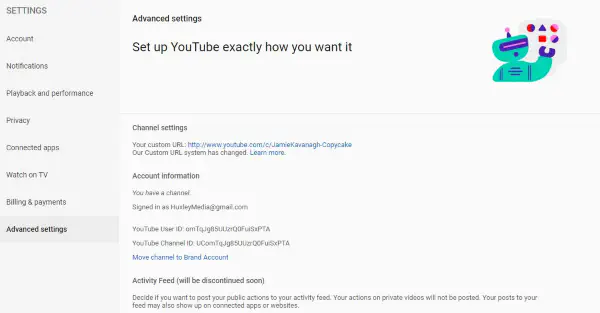
Используйте аккаунт Brand для своего канала YouTube
Насколько я знаю, использование аккаунта Brand не является обязательным. Если вы хотите назвать свой канал YouTube как-то иначе, чем ваш основной аккаунт Google, система будет поощрять вас к этому, но не заставлять. Возможно, будет проще создать новый канал, но тогда вы потеряете всех своих подписчиков.
- Войдите в свой аккаунт YouTube.
- Выберите Настройки в левой панели и Дополнительные настройки.
- Выберите Переместить канал в аккаунт бренда в центральной панели.
- Снова войдите в систему, используя свой логин Google.
- Выберите свой канал YouTube и переместите его в аккаунт бренда.
Это должно работать без проблем, если вы являетесь владельцем аккаунта и никто другой не указан в качестве менеджера или владельца аккаунта. Если вы разделите ответственность с другими людьми, они увидят уведомление и могут согласиться или не согласиться с изменениями.
Заявление пользовательского URL
Теперь у вас есть новое название канала YouTube, самое время проверить, можете ли вы заявить для него пользовательский URL. Это небольшая вещь, но она важна для брендинга и монетизации, если это ваша цель. Не все имеют на это право, но вы можете быстро выяснить это.
- Выберите Настройки в левой панели YouTube.
- Выберите Расширенные настройки слева.
- Выберите Вы имеете право на пользовательский URL в разделе Настройки канала.
- Измените URL, где это возможно или необходимо.
- Согласитесь с условиями использования.
- Подтвердите свой выбор.
Ваши возможности редактирования ограничены в рамках пользовательского URL, но, похоже, YouTube делает довольно хорошую работу по созданию уникального URL. Если вы сделали это после изменения названия вашего канала на YouTube, этот пользовательский вариант должен отражать вашу новую идентификацию канала. Если это не так, возможно, вы захотите оставить его на день или два, чтобы система успела подстроиться.
YouTube видео: Как изменить название своего канала на YouTube
Вопросы и ответы по теме: “Как изменить название своего канала на YouTube”
Можно ли изменить название канала на YouTube?
Вы можете менять основные сведения о канале, например его название и описание, а также добавлять переводы и ссылки.
Сколько раз можно менять название канала на YouTube?
Всего даётся три попытки в 90 дней на смену имени и названия - без разницы, так как имя страницы и имя канала - расположено в разделе вашего аккаунта. Попытки засчитываются после сохранения в графе смены имени. То есть неважно - один знак поменять или все имя целиком - если сохранить, то попытка истрачена.